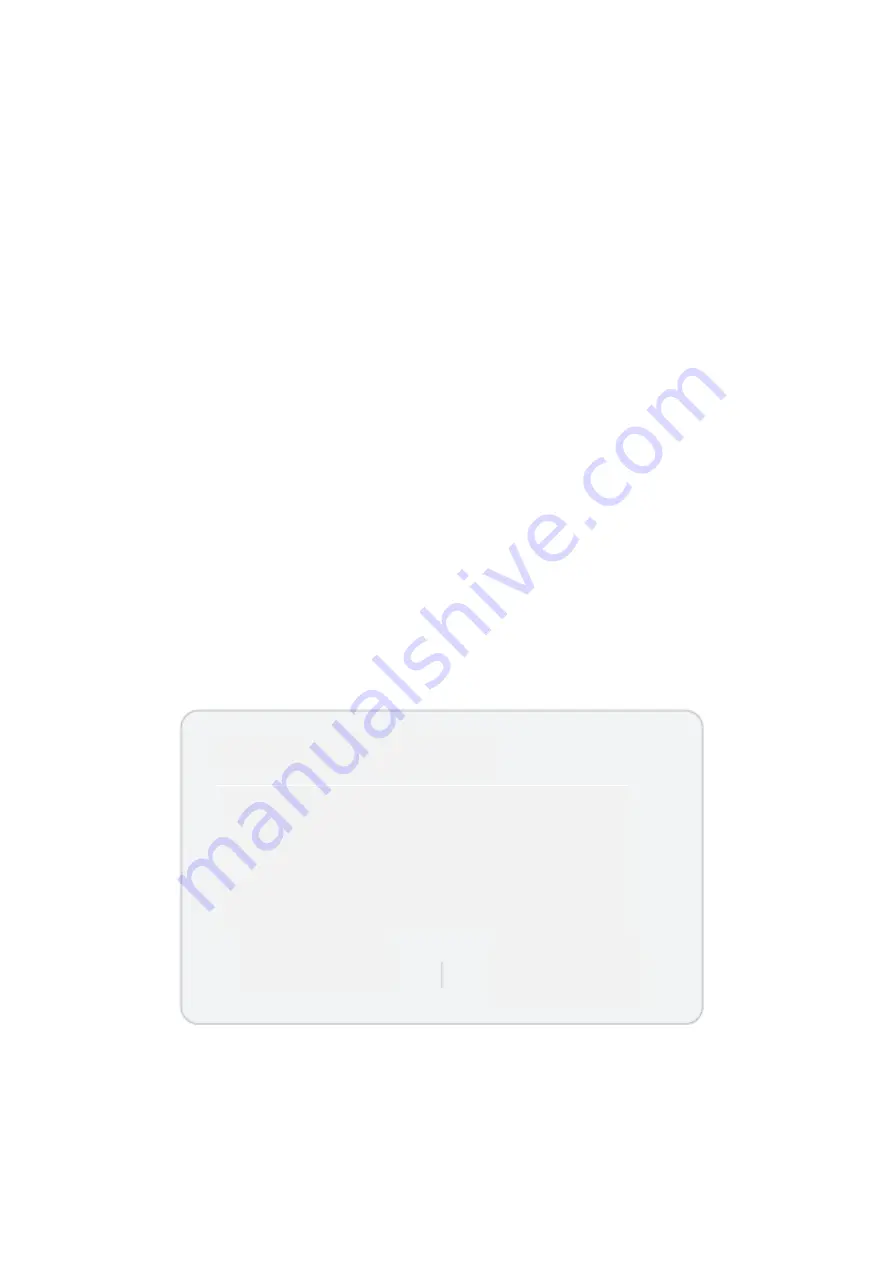
112
Pour le système Android
1.
Allumez le projecteur, sélectionnez Screen Mirroring comme source d'entrée
pour entrer dans l'interface de Screen Mirroring.
2.
Accédez aux paramètres de votre téléphone, recherchez les Options pour les
développeurs et activez le débogage USB.
Conseil :
Les étapes pour activer les Options pour les développeurs varient en fonction des
modèles d'appareils Android. Vous pouvez vérifier sur internet ou nous contacter pour
en savoir davantage sur les étapes détaillées. Samsung Galaxy S8 + fera figure
d’
exemple.
•
Accédez aux paramètres de votre appareil Android, puis appuyez sur « À propos
du téléphone » > « Informations sur le logiciel » > « Numéro de version ».
•
Appuyez plusieurs fois sur « Numéro de version » jusqu'à ce que le mode pour
les développeurs soit activé.
•
Retournez aux Paramètres de votre appareil mobile, où les Options pour les
développeurs seront affichées.
3.
Connectez votre appareil mobile Android au port USB du projecteur avec le câble
USB ORIGINAL.
4.
Appuyez sur « OK » lorsque sur votre appareil mobile Android
s’affiche
la fenêtre
« Autoriser le débogage USB ? » Ensuite, le contenu de votre appareil mobile
Android
s’affichera
sur le mur / écran après un certain temps.
Autoriser le débogage USB ?
Le débogage USB est destiné à des fins de
développement uniquement. Utilisez-la pour copier
des données entre votre ordinateur et votre appareil,
installer des applications sur votre appareil sans
notifications et lire les données du logo.
Annuler
OK
Summary of Contents for PJ202
Page 2: ...2 English 3 21 e tina 22 40 Sloven ina 41 60 Magyar 61 79 Deutsch Fran ais 80 98 99 118...
Page 11: ...11 D Screen Mirroring PROJECTOR CONNECTING...
Page 30: ...30 D Zrcadlen obrazovky P IPOJEN PROJEKTORU...
Page 49: ...49 D Zrkadlenie obrazovky PRIPOJENIE PROJEKTORA...
Page 69: ...69 D K perny t kr z s PROJEKTOR CSATLAKOZTAT SA...
Page 88: ...88 D Bildschirm Spiegelung Beamer ANSCHLUSS...
Page 107: ...107 D Screen mirroring Duplication d cran RACCORDEMENT DU PROJECTEUR...







































